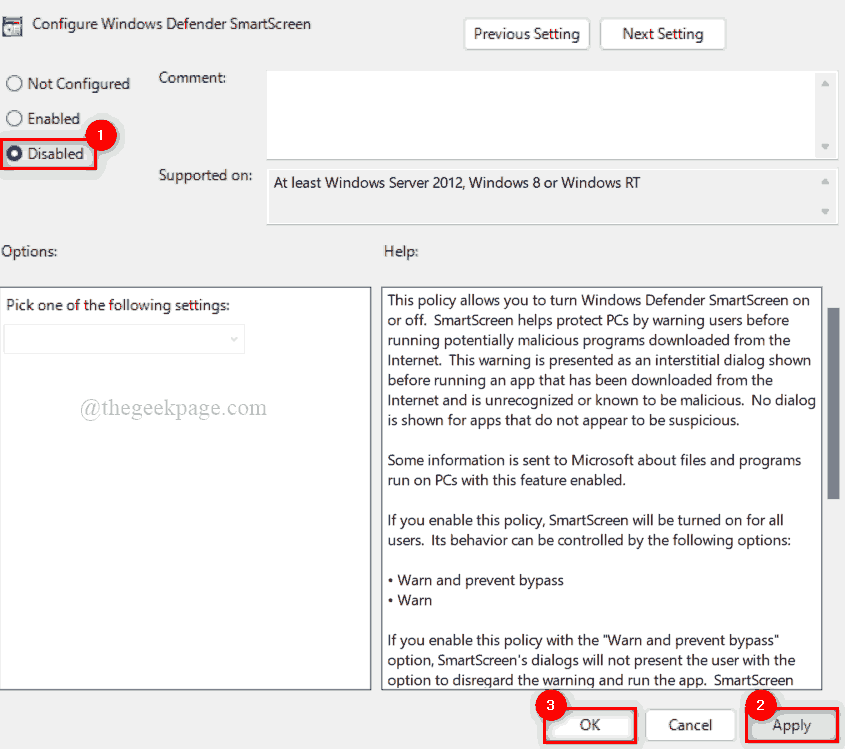Някои потребители на Windows 10 се оплакват от конкретен проблем с липсата на „НОВО>”Контекстно меню от съответните им Windows 10 системи. В случай, че щракнете с десния бутон върху прозореца на работния плот и не можете да намерите „НОВО>”Контекстно меню на вашия компютър, просто следвайте описания в тази статия процес и проблемът ще бъде решен.
Възстановете липсващия контекстен файл „НОВ“ в Windows 10
За да възстановите старото си контекстно меню, следвайте тези стъпки-
1. Първо напишете „regedit“В полето за търсене и натиснете‘Въведете‘От клавиатурата за достъп до Редактор на регистъра.

2. В Редактор на регистъра кликнете върху „Файл“В лентата с менюта и след това щракнете върху„Износ“.
3. Запазете файла на сигурно място.

Това е за създаване на резервно копие на системния регистър.
Ако нещо се обърка, ще бъде лесно да възстановите системния регистър.
5. В Редактор на регистъра прозорец, в левия прозорец, просто разширете от лявата страна-
HKEY_CLASSES_ROOT \ Directory \ Background \ shellex \ ContextMenuHandlers \ New \
6. Сега, в десния прозорец на Редактор на регистъра прозорец, проверете дали има „По подразбиране”Ключ или не.
7. Проверете дали Данни за стойността на "(По подразбиране)Е „{D969A300-E7FF-11d0-A93B-00A0C90F2719}.
В противен случай следвайте следващите стъпки, за да създадете „(По подразбиране)‘Низ на вашия компютър.
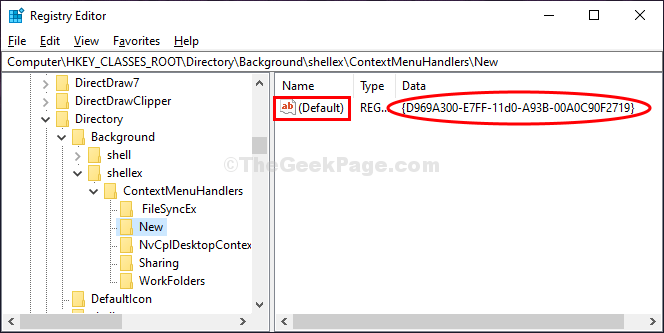
8. Следват два случая -
9. Ако „Данни за стойността“ на (По подразбиране) е различен- трябва да смените ‘Данни за стойността‘.
Следвай стъпките-
а. Кликнете два пътиНа "(По подразбиране)”Низ.

б. Сега, Копирай постави тези данни в Редактиране на низ прозорец и след това щракнете върху „Добре“.
{D969A300-E7FF-11d0-A93B-00A0C90F2719}

10. Ако видите, че в десния панел няма низ по подразбиране - тогава трябва да създадете низа на вашия компютър.
а. Кликнете с десния бутон на открито в Редактор на регистъра прозорец и след това щракнете върху „Ново>И след това щракнете върху „Стойност с много низове“.
б. Наименувайте низа като „(По подразбиране)“.
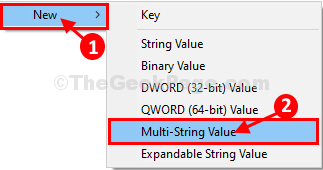
° С. Кликнете два пътиНа "(По подразбиране)”Низ.

д. Сега, Копирай постави тези данни в Редактиране на низ прозорец и след това щракнете върху "ДОБРЕ“.
{D969A300-E7FF-11d0-A93B-00A0C90F2719}

Сега трябва рестартирамFile Explorer на вашия компютър.
Следвайте стъпките, за да направите същото-
а. Натиснете Ctrl + Shift + Enter за стартиране Диспечер на задачите на вашия компютър.
б. В Диспечер на задачите прозорец, превъртете надолу и намерете „File ExplorerПроцес на вашия компютър.
° С. Кликнете с десния бутон върху него и след това кликнете върху „Рестартирам”, За да рестартирате процеса на вашия компютър.

След рестартиране File Explorer, Кликнете с десния бутон и проверете „Ново”Контекстното меню ще бъде възстановено успешно.